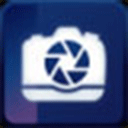
-
Acdsee2021旗舰版
-
大小:131.55M
更新时间:25-08-07
系统:Pc
版本:v14.0.1.2489
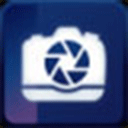
大小:131.55M
更新时间:25-08-07
系统:Pc
版本:v14.0.1.2489
对于需要长期进行图像管理与编辑工作的朋友来说,拥有一款高效、实用、智能、专业的图像管理与编辑软件非常重要,比如acdsee2021旗舰版,其以组织能力,参数化照片编辑能力和基于性能的调整层而闻名,良好的操作界面,简单人性化的操作方式,优质的快速图形解码方式,是为摄影师量身打造的工作平台。而且支持丰富的RAW格式,强大的图形文件管理功能,以最佳的精确度和掌控为您实现相片的查看、管理、编辑和发布,绝对能够满足各行各业的专业人士对各种数字资产高效、迅速、方便管理、创建、编辑、共享和发布的需求,如果只是单纯的摄影美化工作,使用一般的修图软件即可,但是要做到高效、专业的图像管理与处理,那还得靠acdsee。
同时,acdsee2021旗舰版本进行了创新性的升级,不断修复以往存在的不足,独有的冲印模式提供了无损的高级编辑功能,新的窗格简化了应用预设、拍摄快照以及查看直方图和冲印历史记录的过程,人脸检测和人脸识别可以在指定相片中以人物姓名实现快速搜索,快速提高工作效率的优化,节省繁琐的手动工作。有了它,可以让你更加轻松方便的管理你日渐增多的照片集,提高照片的组织能力,使得所有照片井然有序,看起来更加专业,欢迎感兴趣的朋友前来本站免费下载收藏。
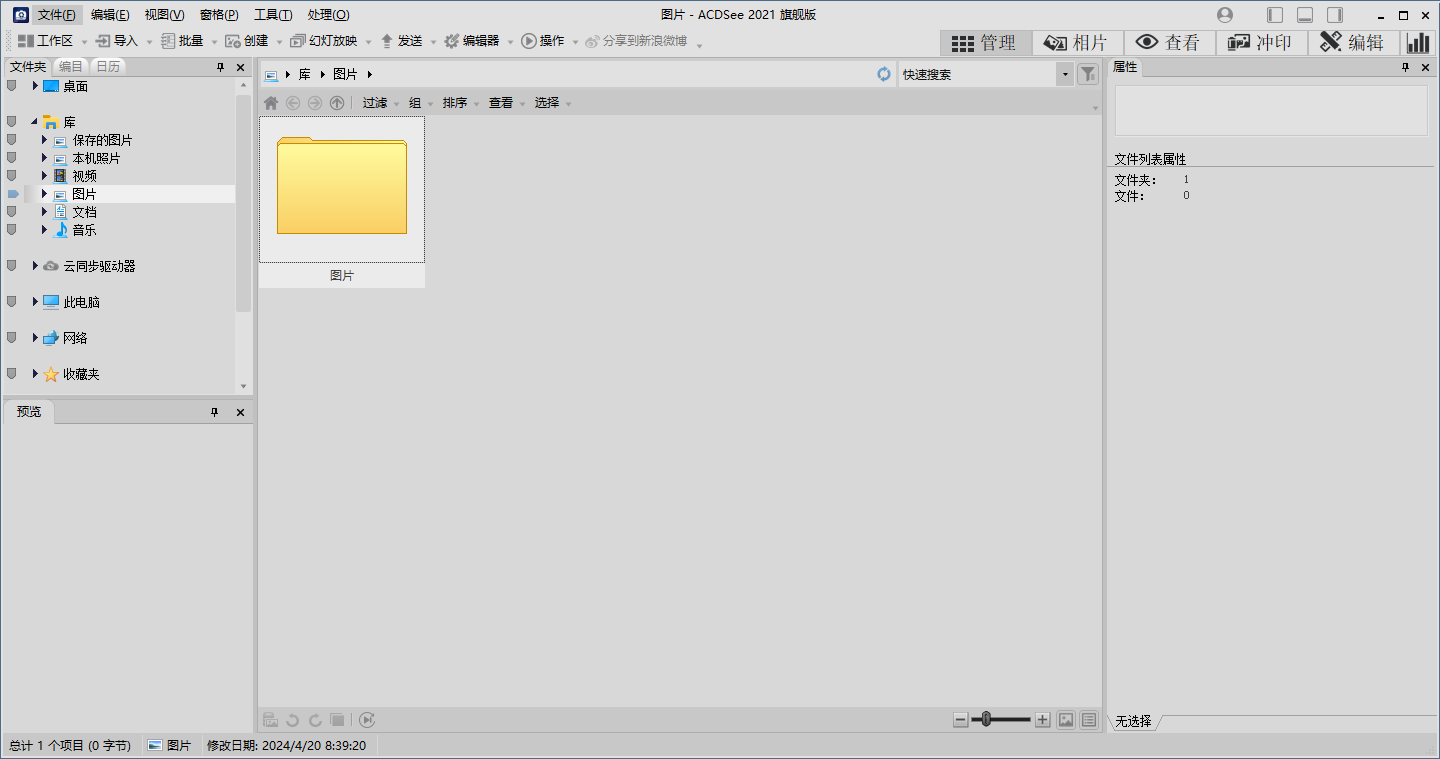
1、在电脑上打开ACDsee软件,点击软件左上角的文件选择打开按钮,
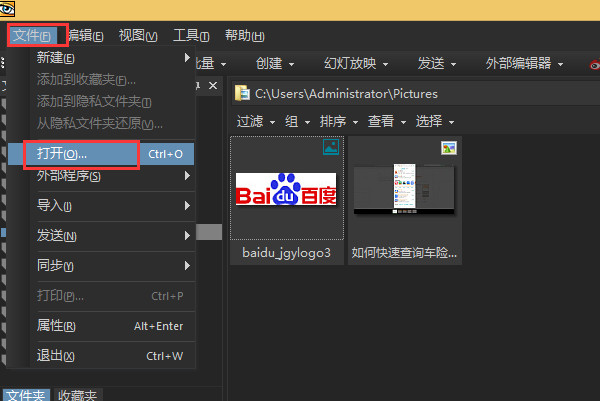
2、在弹出的打开对话框中选择需要处理的相片,点击打开按钮,

3、在该软件中打开图片以后,点击右上角的编辑按钮对图片进行编辑,
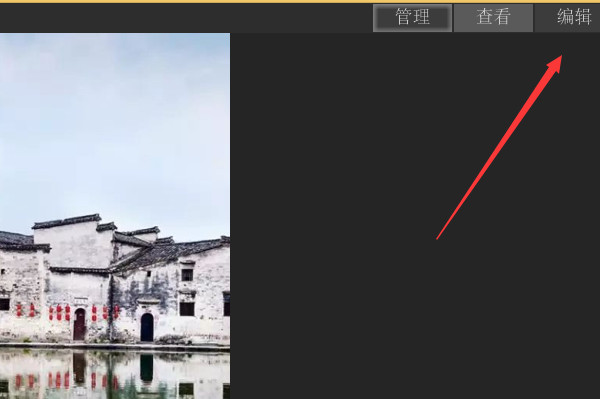
4、如需要将该图片的天空颜色变为其他颜色,点击左上角的选择范围按钮,
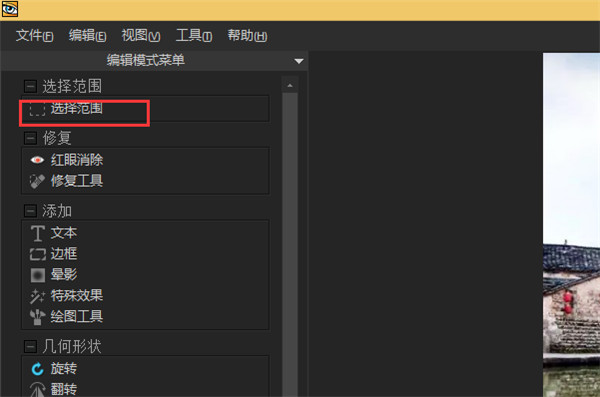
5、此时可以选择魔术棒,然后对着需要修改的区域进行点击,
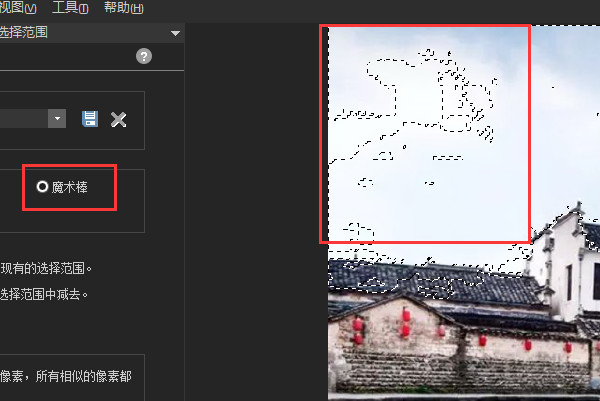
6、点击选中需要修改的区域以后,点击下面的完成按钮,
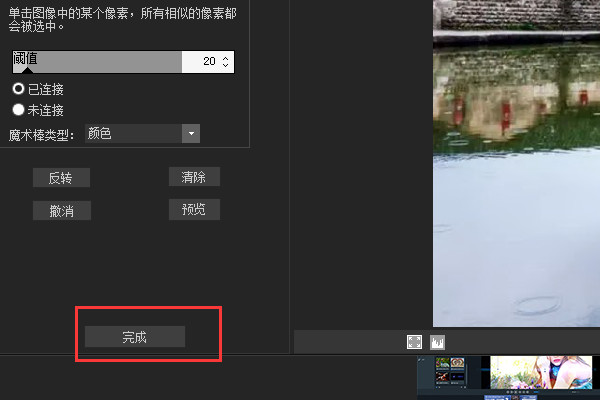
7、此时回到软件界面以后,点击左侧的色彩平衡工具,
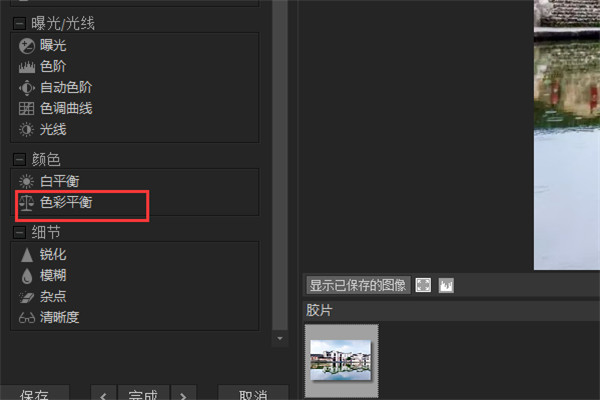
8、在出现的色彩平很面板中拖动相关的区域即可看到当前的背景色已经发生了改变,
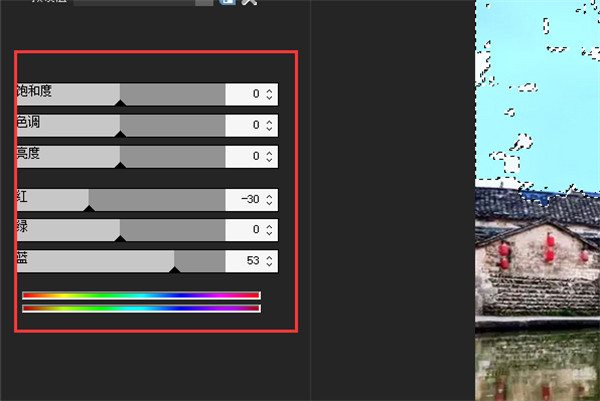
9、将修改后的图片保存以后,即可看到编辑过得图片与原图的对比了,左图为原图,右图为编辑过的背景色图片。
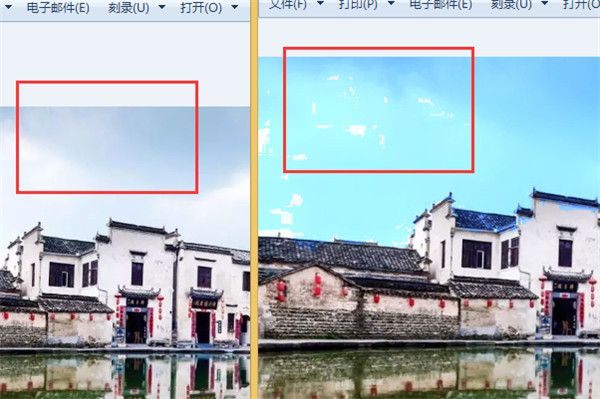
1、浏览速度快
无需将图片导入单独的库。您可以立即实时浏览所有相集。还可以根据日期、事件、编辑状态或其他标准进行排序,以便进行超快速的查看。
2、按您的方式加以整理
创建类别、添加分层关键词、编辑元数据以及对图片评级。单击鼠标即可标记图像和指定颜色标签,并将它们集中起来以供进一步编辑或共享。您甚至可以在导入相机或存储设备上图片的同时进行整理
3、有意义的元数据
根据相机信息排列文件,或者轻松、快捷地编辑 EXIF 和 IPTC 元数据。自定义元数据面板,使其仅显示对您而言最为重要的详细信息。
4、立刻查找
即使是在数千张图片中,也能快速找出所需的那一张。输入词组(如“滑雪旅行”或“生日聚会”)搜索,或者仅搜索特定文件夹,利用相机文件信息缩小范围,或使用“快速搜索”栏找到特定图像。创建详细的搜索并将其保存以供日后使用。
5、管理各种文件
将 100 多种文件类型集中到一个方便的地方。您可以查看、管理并获取图片、音频及视频剪辑所支持的大量格式,包括 BMP、GIF、JPG、PNG、PSD、MP3、MPEG、TIFF、WAV 及其它许多种格式。请参阅支持的文件格式的完整列表。
1、选择图片
课件制作、文稿演示都离不开选择图片,而看图是ACDSee的看家本领。
2、图像格式转换
ACDSee可轻松实现JPG、BMP、GIF等图像格式的任意转化。最常用的是将BMP转化为JPG,这样可大大减小课件的体积。
3、获取图像
(1)截取屏幕图像:ACDSee显然不像HyperSnap那么专业,但截取桌面、窗口或选中的区域还是力所能及的事。点击“工具→动作”,点击“获取”图标,选择“屏幕”并点击[确定]按钮,然后按需要选择即可。
(2)从扫描仪中获取图像:点击主工具栏上的“获得→扫描仪→设置”进行扫描前的设置,设置自动保存的命名规则、保存格式(BMP、JPG)、保存位置,然后调出扫描仪操作对话框进行扫描。关于格式,需要转移或放入课件中的一般是JPG格式,若是用OCR进行文字识别的话,就必须是TIFF或BMP了。
4、批量重命名
我们经常需要图片有序,按住“Ctrl”键的同时点击选择需要重命名的文件,然后点击右键,选择“批量重命名”即可。
5、建立文件清单
课件制作好后刻成的光盘,或手中的素材光盘,我们都可以用ACDSee制作文件清单。运行ACDSee,从目录树中找到光盘,从菜单的“工具”中选择“生成文件列表”,便产生一个文本文件,文件名为Folder-Contents,存放于临时目录TEMP下,该文件记录了光盘中的文件夹和文件信息。
6、声音的预听
在制作课件时,用ACDSee选择一个恰当的声音显得非常方便:用鼠标选择一个声音文件,在预览区便出现播放进度条和控制按钮,MP3、MID、WAV等常用的格式它都支持。
7、影片的预览
ACDSee能够在媒体窗口中播放视频文件,并且可适当地提取视频帧并将它们保存为独立的图像文件。在文件列表中,双击一个多媒体文件可以打开媒体窗口,播放提取都很简单。
1、路径上的文字和框架中的文字
自定义您的文本,包括其路径,在曲线上书写或跟随形状,制作数码摄影广告和插入物。
2、优化选择
现在,您可以使用“精炼选择”来移动或柔化边缘,从而最大程度地发挥Smart Erase之类的工具的效果。
3、音轮
用户友好的音轮使高光,中间调和阴影的分割色调变得容易。
4、新的和改进的批次重命名
响应客户反馈重命名多个图像的改进过程,选项几乎是无止境的。
5、新的开发模式用户界面和窗格
新窗格可增强您的编辑过程。创建并分类预设库,拍摄快照并查看完整的编辑历史记录。
6、新的和改进的批量调整大小
借助巨大的功能扩展,我们重新启动了“批量调整大小”工具,使您可以将多幅图像调整为任意尺寸,并沿像素或百分比,沿边缘或作为打印尺寸。
7、改进的快速搜索
快速搜索的新切换选项使在大型数据库中查找图像的速度大大提高。
8、GoPro支持
直接与GoPro RAW图像配合使用,完善您的冒险之旅。
9、改进的水印
更精确地添加水印–特别有利于将水印应用于一批图像。
10、改良作物
具有相对定位功能的改进的裁切工具使您可以在几秒钟内裁切多个图像。
v14.0.1.2489版本
修复一些已知问题。
应用信息
其他版本 更多>>
acdsee2026旗舰版v19.0.0.4295 64位大小:601.75M时间:2025-11-29查看
acdsee2024旗舰版(acdsee photo studio ultimate 2024)v17.1.1.3800 64位大小:517.67M时间:2025-08-14查看
acdsee2025旗舰版中文特别版v18.1.0.4080 64位大小:586.85M时间:2025-08-13查看
Acdsee2022旗舰版v15.0.0.2853官方版大小:135.95M时间:2025-08-07查看
ACDSee2023旗舰版v16.0.3.3188大小:830.3M时间:2025-08-07查看
同类热门
 Painter电脑版
Painter电脑版
 paint.net(照片处理软件)
paint.net(照片处理软件)
 OpenCanvas7(手绘软件)
OpenCanvas7(手绘软件)
 imagemagick图片处理软件
imagemagick图片处理软件
 ashampoo photo commander中文版
ashampoo photo commander中文版
 photozoom pro9官方版
photozoom pro9官方版
 佐糖电脑版
佐糖电脑版
 优动漫paint低配版
优动漫paint低配版
猜你喜欢
类似软件
热门标签
网友评论0人参与,0条评论
最新排行